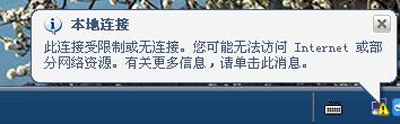最新下载
热门教程
- 1
- 2
- 3
- 4
- 5
- 6
- 7
- 8
- 9
- 10
电脑系统任务栏右下角提示此连接受限制或无连接的解决方法
时间:2022-06-27 15:37:22 编辑:袖梨 来源:一聚教程网
有时候我们的网络会突然断开,并且在任务栏右下角提示此连接受限制或无连接,那么这该如何解决呢?下面我们就来为大家介绍一下相关的方法,有兴趣的朋友就来了解一下吧。
一、使用系统中的诊断工具诊断网络
系统自带的无线网络诊断功能可以定位网络问题并给予部分的修复,可以启用系统内置的诊断工具,只需要在上述的WLAN状态窗口中选择“诊断”,然后按提示的步骤进行操作即可。
二、检查一下网络以及路由器的信号是否畅通
1、首先确认一下网络有没有欠费,无线路由器的连接线路是否良好,无线网络信号的发射有无正常;
2、如果确认是路由器的问题的话,可以重启路由器或将路由器的设置恢复为出厂设置;
3、如果可以的话,建议更新无线路由器固件和计算机的无线网络适配器驱动程序到最新版本。
三、检查网络服务的状态
按下“Win + R”快捷键打开运行窗口,输入“services.msc”回车启动服务管理窗口,然后在窗口右侧中确认DNS Client、DHCP Client以及IP Helper等网络服务状态(默认为开启),然后重新启动计算机。
四、将网络连接重置
1、打开“开始”菜单,进入“所有程序--附件”,以管理员身份运行命令提示符,输入以下命令并按下回车;
NETSH INT IP RESET
NETSH WINHTTP RESET PROXY
IPCONFIG /FLUSHDNS
2、执行完毕即可重置网络连接。
五、检查IP地址和DNS服务器地址是否正确
1、首先鼠标右击任务栏右侧的无线网络图标,选择“打开网络和共享中心”选项;
2、在打开的网络和共享中心窗口,点击查看活动网络状态下右侧的“连接”,在WLAN状态窗口中,选择“属性”;
3、在“此连接使用下面项目”中双击“Internet协议版本4(TCP/IPv4)”。
4、然后确认需要的IP地址及DNS服务器地址输入是否正确,更改完成后按“确定”退出(默认为自动获取),对于绑定了IP地址和DNS服务器地址的无线网络,要输入指定的IP地址和DNS服务器地址即可。
六、重置Winsock
1、如果误删了注册表中Winsock值也会导致网络连接提示受限,因此在网络正常的时候,备份注册表以防万一;
Winsock键值的位置:
HKEY_LOCAL_MACHINESystemCurrentControlSetServicesWinsock
HKEY_LOCAL_MACHINESYSTEMCurrentControlSetServicesWinSock2
2、也可以使用命令提示符(以管理员身份运行对Wins进行重置,命令:netsh winsock reset
以上就是我们为大家介绍的电脑系统任务栏右下角提示此连接受限制或无连接的解决方法,希望可以给大家带来帮助。
相关文章
- 《弓箭传说2》新手玩法介绍 01-16
- 《地下城与勇士:起源》断桥烟雨多买多送活动内容一览 01-16
- 《差不多高手》醉拳龙技能特点分享 01-16
- 《鬼谷八荒》毕方尾羽解除限制道具推荐 01-16
- 《地下城与勇士:起源》阿拉德首次迎新春活动内容一览 01-16
- 《差不多高手》情圣技能特点分享 01-16